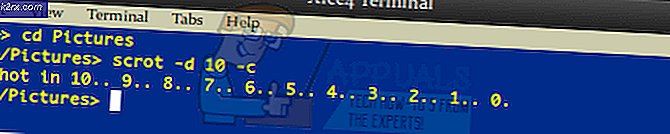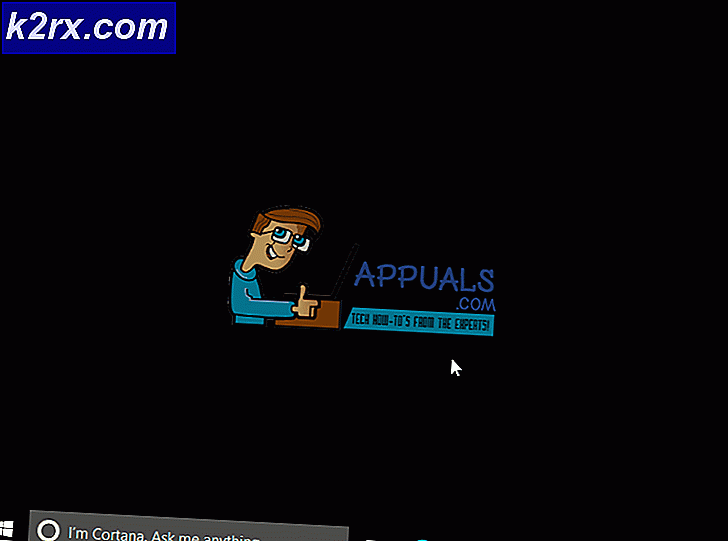Cách khắc phục lỗi ERR_NAME_NOT_RESOLVED trên Google Chrome
ERR_NAME_NOT_RESOLVED có nghĩa là tên miền không thể được giải quyết. DNS (Hệ thống tên miền) chịu trách nhiệm giải quyết các tên miền và mọi miền trên internet đều có máy chủ định danh, giúp DNS có thể giải quyết Tên miền.
Lỗi này trên Google Chrome, có nghĩa giống như ở trên nhưng với sự hiểu biết tốt hơn về vấn đề bạn sẽ có thể chẩn đoán và khắc phục sự cố. Nói chung, bạn sẽ thấy lỗi này khi bạn không thể mở một trang web. Lỗi về mặt kỹ thuật có nghĩa là tên không thể được giải quyết. Có nhiều lý do cho lỗi này để bật lên; và nói chung lỗi có thể là kết quả của cấu hình sai trên máy tính hoặc bộ định tuyến HOẶC có thể là sự cố với trang web bạn đang cố truy cập có thể bị lỗi.
Có hai tình huống có thể xảy ra, hãy đọc kịch bản phù hợp với bạn.
Trang web bạn đang cố gắng truy cập là trang web của bạn và trang web trả về ERR_NAME_NOT_RESOLVED
Khi bạn thiết lập một trang web, bạn sẽ được lưu trữ trang web hoặc bạn mua nó từ một nhà cung cấp dịch vụ lưu trữ khác. Khi bạn nhận được lưu trữ, bạn được cung cấp máy chủ định danh, cần được cập nhật với Đăng ký tên miền. Ví dụ: appuals.com được đăng ký với GoDaddy và được lưu trữ với CloudFlare, Cloudflare, đã cung cấp cho chúng tôi máy chủ định danh của chúng tôi, mà chúng tôi đã cập nhật tại GoDaddy.
Đây là một hình ảnh ví dụ về một trang web khác, được đăng ký với GoDaddy nhưng có BlueHost là nhà cung cấp dịch vụ lưu trữ của họ.
Nếu lưu trữ được với GoDaddy, sau đó tôi có thể không phải cập nhật các máy chủ tên, thường GoDaddy hiện nó một mình.
Vì vậy, những gì bạn cần đảm bảo là máy chủ định danh của bạn được cập nhật đúng cách và bạn đang sử dụng máy chủ định danh được nhà cung cấp dịch vụ lưu trữ cung cấp cho bạn.
Nếu bạn không chắc chắn về điều này, bạn có thể kiểm tra cài đặt bằng cách truy cập intodns.com/your-domain-name.com
Nếu trang web của bạn không hoạt động, và tất cả các trang khác là bạn có thể xem những gì các báo cáo nslookup từ Command Prompt.
Giữ phím Windows và nhấn R. Gõ cmd và nhấn OK.
gõ nslookup your-site.com và nhấn ENTER .
Nếu nó không trả về một địa chỉ IP hợp lệ, hoặc nếu nói rằng tên miền không tồn tại, hoặc bất kỳ lỗi nào khác thì bạn phải kiểm tra với máy chủ của bạn.
Trang web bạn đang cố gắng truy cập là một trang web chung, có thể truy cập được ở mọi nơi khác nhưng không chỉ trên Thiết bị của bạn
Nếu trường hợp này xảy ra, thì rất có khả năng Máy chủ DNS của ISP của bạn bị hỏng hoặc cài đặt DNS không được định cấu hình đúng cách. Google đã cung cấp Máy chủ DNS công cộng, với thời gian hoạt động 99, 99% mà bạn có thể sử dụng để khắc phục sự cố.
Mẹo CHUYÊN NGHIỆP: Nếu vấn đề xảy ra với máy tính của bạn hoặc máy tính xách tay / máy tính xách tay, bạn nên thử sử dụng phần mềm Reimage Plus có thể quét các kho lưu trữ và thay thế các tệp bị hỏng và bị thiếu. Điều này làm việc trong hầu hết các trường hợp, nơi vấn đề được bắt nguồn do một tham nhũng hệ thống. Bạn có thể tải xuống Reimage Plus bằng cách nhấp vào đâyGiữ phím Windows và nhấn R.
Nhập ncpa.cpl và nhấn OK.
Kích chuột phải vào Network Adapter và chọn Properties, đánh dấu / chọn Internet Protocol Version 4 (TCP / IPv4) và kích Properties.
Đặt một kiểm tra Sử dụng các địa chỉ máy chủ DNS sau và cập nhật hai trường với các địa chỉ sau:
8.8.8.8
8.8.4.4
Nhấp vào OK và kiểm tra .
Cập nhật DNS của bạn trên MAC OS X
Trên Mac OS X Nhấp vào biểu tượng Apple từ trên cùng bên trái và chọn Tùy chọn hệ thống. Nhấp vào biểu tượng Mạng và đảm bảo bộ điều hợp hoạt động ( ethernet hoặc không dây ) của bạn được chọn, sau đó nhấp vào Nâng cao .
Đi tới tab DNS và nhấp vào biểu tượng +. Thêm DNS sau vào nó và loại bỏ những người khác nếu có.
8.8.8.8
8.8.4.4
Xóa bộ nhớ cache trên máy chủ lưu trữ của Google Chrome và vô hiệu hóa Dự đoán các tác vụ mạng
- Mở Chrome và chuyển đến Cài đặt, sau đó nhấp vào Hiển thị cài đặt nâng cao.
- Nhấp vào Bảo mật.
- Tìm Dự đoán các tác vụ mạng để cải thiện hiệu suất tải trang hoặc sử dụng dịch vụ đề xuất để tải trang nhanh hơn và tắt các trang đó.
- Sau khi hoàn tất, nhập chrome: // net-internals / # dns vào thanh Địa chỉ và nhấn phím ENTER.
- Nhấp vào Xóa bộ nhớ cache của máy chủ
Điều này sẽ giải quyết vấn đề.
Mẹo CHUYÊN NGHIỆP: Nếu vấn đề xảy ra với máy tính của bạn hoặc máy tính xách tay / máy tính xách tay, bạn nên thử sử dụng phần mềm Reimage Plus có thể quét các kho lưu trữ và thay thế các tệp bị hỏng và bị thiếu. Điều này làm việc trong hầu hết các trường hợp, nơi vấn đề được bắt nguồn do một tham nhũng hệ thống. Bạn có thể tải xuống Reimage Plus bằng cách nhấp vào đây